WordPress'te Özel Bir Tema Nasıl Kurulur
Yayınlanan: 2022-10-30WordPress'e özel bir tema yüklemek nispeten basit bir işlemdir. Ancak, tüm temaların WordPress ile uyumlu olmadığını ve bazılarının doğru çalışması için ek adımlar gerektirebileceğini unutmamak önemlidir. Aşağıda, WordPress'e özel bir tema yüklemek için gereken temel adımlar verilmiştir. 1. Tema dosyalarını indirin. 2. Tema dosyalarını bilgisayarınızdaki bir dizine çıkarın. 3. Tema dosyalarını WordPress sitenizdeki '/wp-content/themes/' dizinine yükleyin. 4. WordPress yönetici panelindeki 'Görünüm' bölümünden temayı etkinleştirin. Hepsi bu kadar! Yukarıdaki adımları uyguladıktan sonra, WordPress sitenizde özel temanızı hazır ve çalışır durumda tutmalısınız.
Yeni WordPress sitenizi geliştirmenin son adımı bir tema seçmektir. Temalar resmi dizinden veya üçüncü taraf geliştiricilerden indirilebilir. Ücretsiz temaların çoğu, kodla uğraşmak isteyenler için idealdir. Özel ihtiyaçlarınıza göre uyarlanmış ücretli temalarla daha fazla özellik ve destek alabilirsiniz. Resmi WordPress tema dizininde binlerce ücretsiz ve ücretli WordPress teması bulunmaktadır. Tema arama işlevi, kullanabileceğiniz seçenekleri daraltmanıza yardımcı olabilir. Bir premium veya üçüncü taraf teması ödemeniz gerekme ihtimali var.
Temayı web sitenizde kullanabilmeniz için önce temayı yüklemeniz ve etkinleştirmeniz gerekir. WordPress temaları dizinindekinden farklı bir tema satın aldıysanız, yüklemeden önce yüklemeniz gerekir. Dosya Aktarım Protokolünü (FTP) kullanarak temaları yükleyebilirsiniz. Gelişmiş bir kullanıcıysanız temaları bu şekilde yüklemekten kaçınmalısınız. Aşağıdaki adımlar, FTP'ye manuel olarak yeni temalar eklemenize yardımcı olacaktır. WordPress kullanıyorsanız, bir tema kullanarak sitenizin görünümünü kolayca değiştirebilirsiniz. Yeni bir temayı yükseltmeden veya eklemeden önce web sitenizin yedeklendiğinden emin olun.
WordPress temanızı, WordPress tema yükleyicisini kullanmadan kendi başınıza indirerek alabilirsiniz. Tema, yüklendikten sonra Etkinleştir düğmesine tıklayarak web sitenize uygulanabilir. Alt tema, ana tema gibi çalışan ve görünen bir WordPress temasıdır. Alt temalar kullanılarak, bir tema, kodu ve tasarımı korunurken değiştirilebilir. En hızlı WordPress teması nedir? Web siteniz yavaş yüklendiğinde, sayfa sıralamanızı yavaşlatacaktır. Şu anda mevcut olan birkaç seçenek var, bunlardan en sonuncusu 1,1 saniyede çalışan GeneratePress ve 0,9 saniyelik hıza sahip Astra. Doğru temayı nasıl seçeceğinizi buradan öğrenin.
WordPress'e Kendi Temanızı Yükleyebilir misiniz?
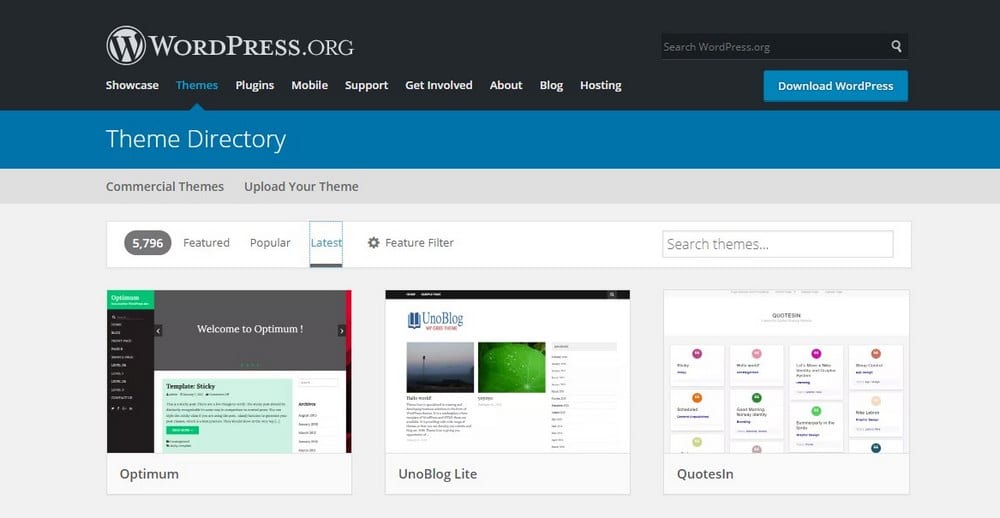
Evet, WordPress'e kendi temanızı yükleyebilirsiniz. WordPress yönetici panelinden veya bir FTP istemcisi kullanarak yükleyebilirsiniz.
Bu adım adım videoda, WordPress.com sitenize herhangi bir temayı nasıl yükleyeceğinizi öğreneceksiniz. Çok çeşitli web siteleri için binlerce farklı tema vardır. Genel olarak, bu ipuçları her bir temaya başlamanıza yardımcı olacaktır. Temayı yükleme ve yapılandırma konusunda yardıma ihtiyacınız varsa, temanın destek ekibiyle iletişime geçebilirsiniz.
WordPress Sitenize Yeni Bir Tema Nasıl Eklenir?
WordPress Yönetim Ekranlarında Görünüm'ü seçerek WordPress sitenize yeni bir tema ekleyebilirsiniz. Sitenize giriş yapın ve sağ üst köşedeki Görünüm'e tıklayın. Temalar ve Yeni Ekle sütunları sırasıyla sol sütunda görünecektir.
Yeni Ekle'yi tıkladıktan sonra, WordPress Tema Dizininden bir tema listesi göreceksiniz. Bir WordPress temasının bilgisayarınıza indirilmesi veya standart dosya yükleme yöntemiyle WordPress sitenize yüklenmesi, temanın doğrudan WordPress.com Yönetim Ekranlarından yüklenmesi gibi mümkündür. Temayı üretimde kullanmak istiyorsanız, bir WordPress.com iş planı satın almanız gerekir.
WordPress Ücretsiz Kendi Temamı Yükleyebilir miyim?
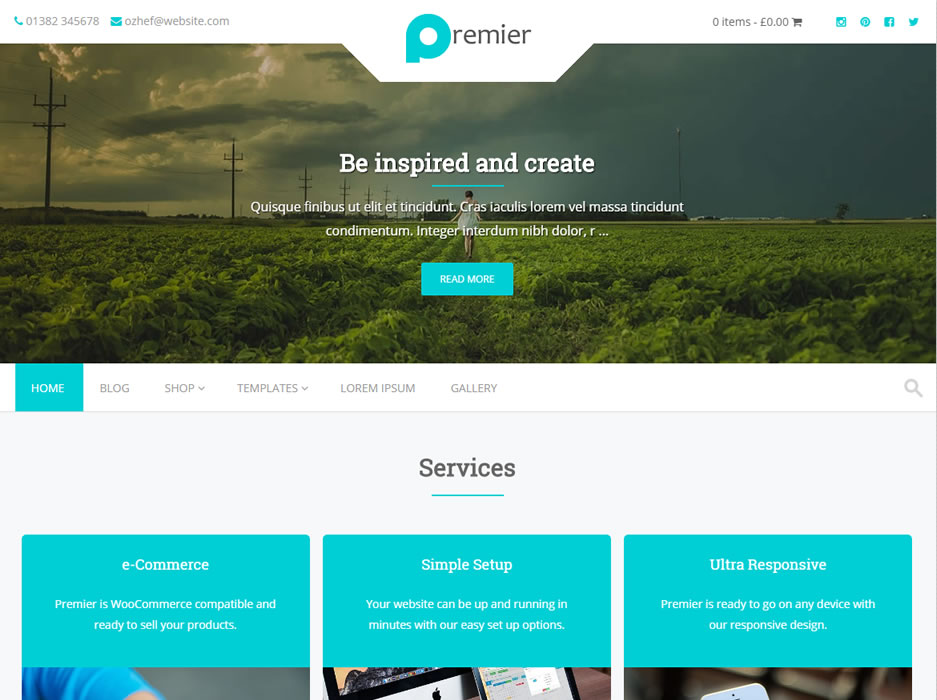
Özel temalara ve üçüncü taraf temalarına izin verilmez ve kendinizinkini oluşturamazsınız. Bunun için sadece wordpress kullanılabilir. Ücretli barındırmada ORG kurulur. Bu sitenin değişmesine neden olacak şekilde yükseltilmesi mümkün değildir.
Bir WordPress.com hesabınız varsa, kendi özel temalarınızı oluşturamazsınız. Özel bir tema kullanmak için WordPress sitenizin öncelikle başka bir hizmet tarafından barındırılması gerekir. Tema, içeriğin sayfada nasıl düzenlendiğini ve ayrıca hangi öğelerin veya ayarların özelleştirilebileceğini yönetebilir. Sitenizin nasıl görünmesini istediğinizi bilmiyorsanız, WordPress.com'daki ücretsiz temalara göz atmak iyi bir fikirdir. Vizyonunuz, ücretsiz bir temanın kısıtlamalarına bağlı kalabilen yetenekli bir kodlayıcı veya tasarımcının yardımıyla oluşturulabilir. Ancak zaman geçtikçe siteyi yükseltmek veya biraz özelleştirmek isteyebilirsiniz.
Kendi Temamı Nasıl Yüklerim?
Mağazanızın FTP sunucusuna bağlanın, ardından web/varlıklar/şablonlar/FTP klasöründen tema klasörünü yükleyin. Dosya adını masaüstünüzden sürükleyip bırakarak yeniden adlandırabilirsiniz. Durumun ihtiyaçlarına göre değişiklikler yapın. Yeniden adlandırılan ve düzenlenen tema klasörü FTP klasörüne yüklendikten sonra geri alınabilir.

İş Planı Olmadan WordPress'e Bir Tema Yükleyebilir misiniz?
Başlangıç olarak, WordPress.com'a bir tema yüklemek veya bir eklenti yüklemek, WordPress.com'un yıllık 299$'lık iş planına yükseltmenizi gerektirir. Temaları ve eklentileri yalnızca bir iş planınız varsa mevcut web sitenize yükleyebilirsiniz; mevcut web sitenizi WordPress.com'dan WordPress.org'a taşımanız gerekecek.
Eklenti Geliştiricileri Neden WordPress.com Yerine WordPress.org İçin Geliştirmeli?
Eklenti geliştiricileri, WordPress.com'dan eklentilerini WordPress platformu aracılığıyla dağıtmak için izin istemelerine rağmen, WordPress.com henüz isteklerini yerine getirmedi. WordPress.com, eklenti ekosistemini kendi platformlarından ayrı tutmak istediklerini belirtti. Ancak, bu politika gelecekte değişebilir, bu nedenle eklenti geliştiricileri, eklentilerini WordPress.org gibi diğer platformlar aracılığıyla dağıtmalıdır. WordPress.org'daki eklenti dizini, WordPress.org tarafından gönderilen ve onaylanan eklentilerin bir listesidir. Sonuç olarak, WordPress.org eklenti dizini üzerinden bulunmayan bir eklenti kullanmak istiyorsanız, önce onu bulup yüklemeniz gerekir. Süreç zaman alıcı ve sinir bozucu olabilir ve WordPress.com kurulumunuzla uyumlu eklentileri bulmak zor olabilir. Eklentilerinizi WordPress.com platformu üzerinden dağıtmak istiyorsanız, WordPress.com platformu yerine WordPress.org için geliştirmeyi düşünmelisiniz. Bu, WordPress.com'un eklenti geliştiricilerini WordPress.org eklenti dizinine erişim için ücretlendirerek eklenti ekosisteminden para kazanmasına ve ayrıca eklentileri WordPress.org platformu aracılığıyla dağıtmasına olanak tanır. WordPress.com, yeni başlayan blogcular için mükemmel bir platformdur, ancak ürünlerini dağıtmak isteyen eklenti geliştiricileri için en iyi seçim olmayabilir. Eklentilerini WordPress.org aracılığıyla dağıtmak isteyen eklenti geliştiricileri, WordPress.com'u kullanmaktansa WordPress.com'u kullanmaktan daha iyidir; bu, WordPress.com'un eklenti ekosisteminden para kazanması için daha iyi bir platformdur.
WordPress'e Tema Nasıl Yüklenir
WordPress sitenize bir tema yüklemek istediğinizde izlemeniz gereken birkaç kolay adım vardır. İlk olarak, temayı kaynağından indirmeniz gerekir. İndirdikten sonra, sıkıştırmasını açıp tema klasörünü WordPress sitenize yükleyebilirsiniz. Bundan sonra, sadece temayı etkinleştirmeniz gerekiyor ve her şey hazır!
Cpanel'de WordPress Teması Nasıl Kurulur
Yüklemek istediğiniz WordPress temasını zaten indirdiğinizi varsayarsak, cPanel'e yüklemek için aşağıdaki adımları takip edebilirsiniz. 1. cPanel hesabınıza giriş yapın. 2. “Dosyalar” bölümünde “Dosya Yöneticisi” simgesine tıklayın. 3. Yeni bir açılır pencere belirecektir. WordPress temanızı kurmak istediğiniz dizini seçin. Tipik olarak, bu "public_html" dizini olacaktır. Ardından, “Git” düğmesine tıklayın. 4. Seçili dizinde, WordPress temanız için yeni bir dizin oluşturun. Örneğin, “wordpress teması” olarak adlandırabilirsiniz. 5. Şimdi, WordPress tema dosyalarını yeni oluşturulan dizine yüklemeniz gerekiyor. Bunu, dosyaları bilgisayarınızdan cPanel'in Dosya Yöneticisi'ndeki dizine sürükleyip bırakarak veya üst gezinme çubuğundaki “Yükle” düğmesine tıklayarak ve ardından bilgisayarınızdaki WordPress tema dosyalarını seçerek yapabilirsiniz. 6. WordPress tema dosyaları yüklendikten sonra temayı etkinleştirmek için WordPress panonuzdaki “Görünüm” bölümüne gidebilirsiniz.
Bir WordPress teması yüklemek için, önce CC'deki WordPress kurulum dizininizde bir WordPress kurulumu oluşturmalısınız. Web barındırma hesabınızın Barındırma Yöneticisi, CPanel'inize bir bağlantı içerir. WordPress kontrol panelini kullanarak WordPress temanızı kurmak son derece basittir. WordPress ile deneyiminiz yoksa, premium bir tema şiddetle tavsiye edilir. Bluehost barındırma hesabınız varsa, Bluehost portalından Gelişmiş'i seçin. Dosya Yöneticisine gidin ve Genel FTP Kökü'nü seçin. Temanızı yüklemek için kullandığınız yolun doğru olduğundan emin olun. Alan adınız için tema şöyle olmalıdır: /public_html/yourdomain.com/WP-content/themes.
Zip'ten WordPress Teması Nasıl Kurulur
Bir ZIP dosyasından bir WordPress teması yüklemek hızlı ve kolay bir işlemdir. Öncelikle, yüklemek istediğiniz temanın ZIP dosyasını indirmeniz gerekir. Ardından, WordPress sitenize giriş yapmanız ve “Görünüm” bölümüne gitmeniz gerekecek. “Görünüm” bölümünde bir “Yeni Tema Ekle” düğmesi göreceksiniz. Bu düğmeye tıklayın ve ardından “ Tema Yükle ” düğmesine tıklayın. Şimdi, indirdiğiniz ZIP dosyasını seçmeniz ve “Şimdi Kur” düğmesine tıklamanız gerekecek. Tema yüklendikten sonra, onu etkinleştirmeniz gerekir.
WordPress web sitelerinin çoğu, resmi WordPress deposundan ücretsiz bir tema ile oluşturulmamalıdır. Bunun yerine özel bir tema (ikisi önerilir) en iyi seçenektir. Premium tema, ZIP dosyasına benzer bir dosyadır. Dosyayı paketinden çıkarmak için sıkıştırılmış bir dosyaya sıkıştırılmıştır.
Bir Zip Dosyasından Bir WordPress Temasını Nasıl Güncellerim?
Görünüm'ü seçin. Ekranın üst kısmındaki “Yükle” düğmesine tıklayarak bir dosya yükleyebilirsiniz. “Gözat” düğmesini tıkladıktan sonra, indirdiğiniz uzantının ZIP dosyasını bulacağınız bilgisayar dosyalarınıza yönlendirileceksiniz.
